Slik fjerner du Android-virus uten en fabrikkinnstilling

Desktops er ikke de eneste enhetene som henter virus. Selv om det ikke er vanlig, kan Android-enheter faktisk lide av skadelig programvare.
Hvis du får et virus, kan du utføre en tilbakestilling for å bli kvitt den, men det betyr at du mister alle dataene dine. Dine bilder, lagrede spill, tekstmeldinger og alt annet vil gå borte hvis du ikke sikkerhetskopierte dem. Selvfølgelig bør en tilbakestilling av fabrikken være ditt siste alternativ.
Så hva kan du gjøre for å fjerne et telefonvirus uten en tilbakestilling av fabrikken? La oss finne det ut.
Har Android-telefonen min et virus?
Mange ganger, når folk tror de har et Android-virus, er det faktisk noe mer fasjonabelt.
Anta at Android-telefonen din krasjer hver gang den starter. Eller kanskje du ikke kan laste ned apper fra Play-butikken. Disse er ikke nødvendigvis forårsaket av et virus. Så ikke panikk! Sjekk listen over vanlige Android-problemer og hvordan du retter dem. Hvis ingen av disse tipsene løser problemet ditt, spør deg selv noen spørsmål:
- Har problemet oppstått etter at du lastet ned noen app eller fil?
- Har du nylig sideloaded en app fra en tredjepartskilde (utenfor Play Store)?
- Ble du trykket på en annonse som lastet ned en fil eller en app du ikke vil ha?
- Oppstår problemet bare når du kjører en bestemt app?
Hvis svaret på noen av de ovennevnte er ja, er det en sjanse for at du har skadelig programvare på systemet ditt. Heldigvis kan du kanskje fikse det uten en tilbakestilling av fabrikken.
Slik holder du seg trygg fra Android-virus
Google Play Protect er nå en del av alle Android-enheter Hvordan Google Play Protect gjør din Android-enhet mer sikker Hvordan Google Play Protect gjør din Android-enhet mer sikker Du har kanskje sett "Google Play Protect" dukker opp, men hva er det egentlig? Og hvordan hjelper det deg? Les mer . Det er et innebygd sikkerhetsmål som skanner appene på enheten din og sjekker om skadelige. Uansett hvor du installerer programmer fra, ser Play Protect gjennom dem. Dette betyr at du i hovedsak allerede har et antivirus innebygd i telefonen.
Hvis du bare installerer programmer fra Google Play, er sjansene for at du plukker opp et telefonvirus, slanke til ingen. Google skanner alle appene som er lagt til i Google Play for skadelig oppførsel, og fjerner lovbrytere. Mens noen går gjennom sprekkene, er det svært lite sannsynlig at du installerer en virusapp fra Play-butikken.
Installering fra andre kilder er helt annerledes. Laster ned apper fra tilfeldige nettsteder, spesielt “sprakk” Apper (betalt tilbud ulovlig levert gratis), er en fin måte å hente malware på. Hvis du velger å sidelaste apper, må du kontrollere at du stoler på plasseringen du laster ned dem fra.
Dette betyr imidlertid ikke at alle apper på Google Play er gunstige. Scam apps kan ta pengene dine for ingenting, og mange gratis apps misbruker telefonrettigheter for å stjele dataene dine. Men det er separate bekymringer fra Android-virus.
Som på andre plattformer vil sunn fornuft hjelpe deg med å unngå virus 10 Enkle måter å aldri få et virus 10 enkle måter å aldri få et virus Med litt grunnleggende opplæring kan du helt unngå problemet med virus og skadelig programvare på datamaskiner og mobil enheter. Nå kan du roe deg og nyte internett! Les mer . Ikke last ned fra skyggefulle nettsteder, prøv å unngå å tappe på annonser, og hold øye på apptillatelser.
Android-virusfjerningsprogrammer
Play-butikken er hjemmet til dusinvis av Android-virusfjerningsapper. Imidlertid er de fleste oppblåst og vil at du skal betale for funksjoner du ikke trenger. Det er imidlertid noen verdt å bruke.
Hvis du tror at du er smittet med Android-malware, er det ikke en dårlig idé å installere en av de følgende appene og skanne. Du trenger ikke å holde det rundt etterpå hvis du følger tipsene for sunn fornuft ovenfor.
Malwarebytes
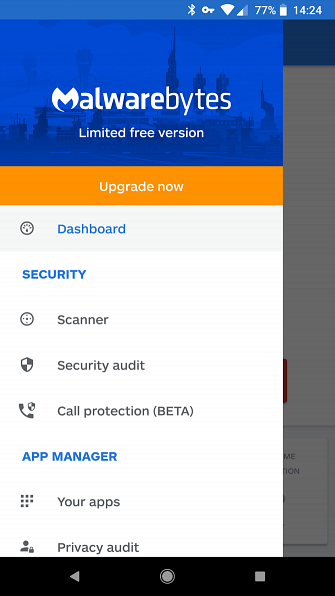
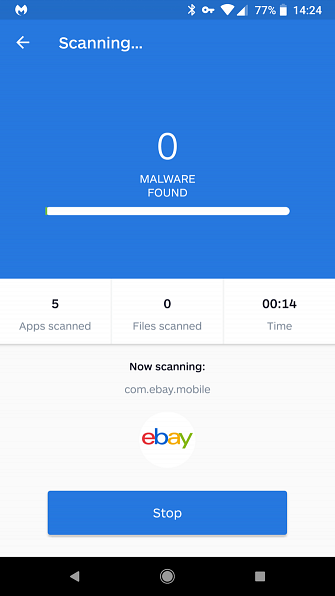
Et av de mest pålitelige navnene i skrivebordssikkerhet, gir Malwarebytes også en Android-app.
Den gratis versjonen skanner telefonen din for skadelig programvare og fjerner eventuelle trusler den finner. Den har også en revisjonsfunksjon for apptillatelser, slik at du kan holde rede på hva hver har tilgang til. Og det har heller ingen annonser.
Premium-versjonen for $ 12 / år legger til sanntidsdeteksjon og andre funksjoner som de fleste ikke trenger. For en no-nonsense virus skanner og fjerner app for Android, er det din beste innsats.
Nedlasting: Malwarebytes Security (Gratis, abonnement tilgjengelig)
Bitdefender Antivirus Free
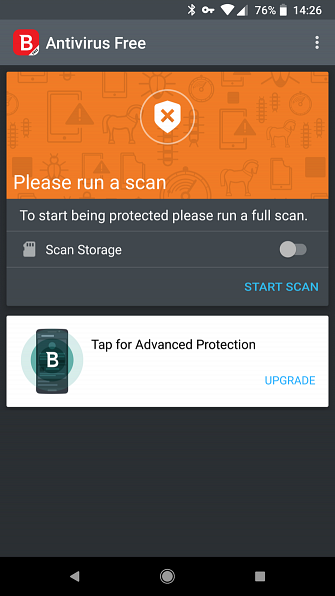
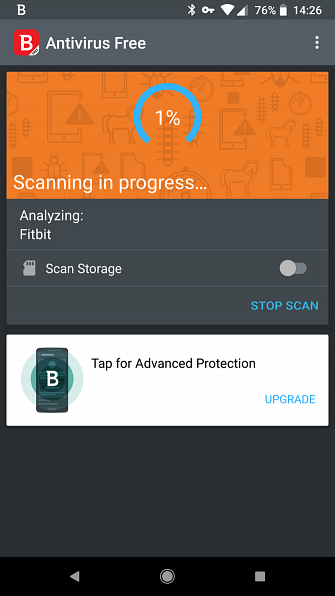
Bitdefender er en annen solid virus fjerning app, hovedsakelig fordi det er lett. Cloud skanning betyr at det er liten innvirkning på enheten din, og appen kan ikke miste sitt kjernetilbud med en mengde irriterende ekstramateriale.
Du vil fortsatt se annonser for å oppgradere til fullversjonen, men hvis du kan ignorere dem, er dette en fin app for en rask Android-virusskanning.
Nedlasting: Bitdefender Antivirus (Free)
Android Antivirus Apps å unngå
Dette er bare to av de mange Android-virusprogrammene, men du kan ignorere nesten alle andre. Tilbud fra store selskaper som Avast, Norton, Avira og lignende er alle lastet med søppel og er tunge på systemet ditt.
Mange pakker i RAM-boostere og rengjøringsverktøy som gjør mer skade enn bra Hvorfor RAM-boostere og oppgavedøtere er dårlige for Android Hvorfor RAM-boostere og oppgavedøtere er dårlige for Android Ved første øyekast, RAM-boostere og oppgavemåtere høres utrolige nyttige, men en nærmere titt viser at de faktisk kunne skade telefonen din i stedet. Les mer . Og mye av funksjonaliteten de er på, er allerede bygget inn i Android. Nettlesere som Chrome oppdager allerede og blokkerer farlige nettsteder. Googles funksjon for å finne min telefon kan finne din tapt telefon. Og du kan selv administrere apptillatelser.
Sikkerhetsselskaper prøver å skremme deg til å laste ned sine gratis apper for “sikkerhet,” så sjekk deg for å oppgradere til den betalte versjonen med en rekke funksjoner du ikke trenger. Vet at Du bør aldri betale for en Android-antivirusapp!
Manuell fjerning av skadelig programvare i Android-sikker modus
Forhåpentligvis bør en antivirusskanning finne og fjerne skadelig programvare på Android-enheten din. Men hvis det ikke blir jobben, så er det på et manuell trinn.
I likhet med at Windows har en sikker modus, gjør det også Android. Og hvis systemet ditt har et virus, må du bruke det. Sikker modus laster operativsystemet uten å kjøre noen tredjepartsprogrammer og deaktiverer dem. Dette betyr at du kan finne ut om en app forårsaker et problem og fjern det trygt.

For å gå inn i sikker modus hvis du kan starte opp telefonen normalt:
- Trykk og hold inne Makt knappen til du ser strømmenyen.
- Trykk og hold Slå av til du får en melding til Start på nytt i sikker modus.
- Tap OK.
- Vent på at telefonen skal starte på nytt. I nederste venstre hjørne ser du en Sikkerhetsmodus vannmerke.
Hvis telefonen ikke starter opp normalt på grunn av infeksjonen, kan du prøve disse trinnene for å starte en dørtelefon i sikker modus:
- Trykk og hold inne Makt, Volum opp, og Volum ned knapper.
- Når du ser at telefonens logo vises, slipper du av Makt men fortsett å holde Volum knapper.
- Du får se en Sikkerhetsmodus vannmerke nederst til venstre når enheten starter opp.
På grunn av maskinvareprodusentens forskjeller, kan det hende at dette ikke fungerer for alle enheter. Prøv et raskt Google-søk etter telefonen din for å finne sin kombinasjon med sikker modus hvis ingen av disse gjør trikset.
Når du har gått inn i sikkermodus, går du til innstillinger > Apps > Lastet ned. På Android Oreo eller nyere, gå til Innstillinger> Apper og varsler> Se alle X-appene i stedet.
Her går du gjennom listen over appene dine og prøver å plassere den skadelige appen. Det kan ikke stikke ut, men tenk tilbake til når problemet på telefonen startet. Fjern alle apper du installerte rundt den tiden, og kontroller om en app du ikke lastet ned, er i listen.

For å avinstallere en app, trykk på navnet og velg Avinstaller på informasjonssiden for å fjerne den. Hvis det blir kvitt det, må du starte telefonen på nytt normalt (uten å gå inn i sikkermodus), og telefonviruset skal være borte.
Hvis du ikke kan avinstallere en app via denne menyen, har det sannsynligvis tilgang til Enhetsadministrator. For å fjerne denne tilgangen, følg disse trinnene:
- Gå til innstillinger > Sikkerhet > Enhetsadministratorer (Innstillinger> Sikkerhet og plassering> Enhetsadministratorapper på Oreo og nyere).
- Finn appen og trykk av i ruten ved siden av den.
- Tap Deaktiver når du blir bedt om det.
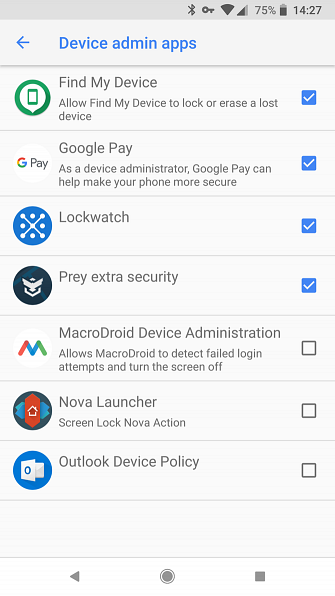
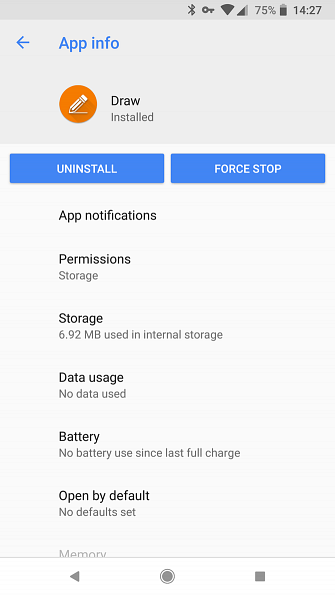
Nå kan du gå tilbake til listen over programmer og avinstallere den som beskrevet ovenfor.
Android Phone Virus Etterdybde: Rengjøring
Etter at du har avinstallert skadelige apper, vil du kanskje også rydde opp Android-enheten din mens du er på den. Å rydde hurtigbufferen og historien, rydde opp oppstartsprosessene og andre grunnleggende trinn kan hjelpe deg med å sørge for at enheten din er god å gå.
Dessverre er Android-rengjøringsappene vanligvis fulle av søppelpost, annonser og placebo. Følg vår veiledning for rengjøring av Android-telefonen 1-2-3-veiledningen til våren Rengjør din Android-smarttelefon 1-2-3-veiledningen til våren Rengjør din Android-smarttelefon Hvis din Android-telefon har startet sakte etter litt tid, så er det slik du kan øke hastigheten opp igjen! Les mer for å gjøre det enkelt. Hvis du vil ha en one-tap løsning, er CCleaner en god app for å fjerne unødvendige filer uten oppstyr. Det er dessverre lagt noen oppblomstring nylig, men det fungerer fortsatt godt nok.
Når du har ryddet opp telefonen, anbefaler vi at du sikkerhetskopierer Android-dataene dine. Ikke tapt dataene dine: 5 Top Backup-løsninger for Android Ikke miste dataene dine: 5 Top Backup-løsninger for Android Alle trenger å sikkerhetskopiere dataene sine. i tilfelle noe skjer med enheten. Beskytt deg selv med disse fantastiske backup-appene. Les mer hvis du ikke allerede har det. Dette vil gjøre det mye lettere å gjenopprette fra fremtidige problemer når de oppstår.
Kick Android Viruses to Curb!
Dessverre, hvis du er sikker på at du har skadelig programvare på enheten, men ingen av de ovennevnte løsningene løser det, vil du sannsynligvis måtte tilbakestille telefonen din på fabrikken. En tilbakestilling betyr at du vil miste verdifulle data, men det er bedre enn å bruke en kompromittert telefon.
Hvis du opplever problemer i sikker modus, kan problemet ditt ligge med operativsystemet eller maskinvaren, ikke et virus. Telefonen din kan til og med komme med malware apps forhåndsinstallert.
I slike tilfeller kan din beste innsats kjøpe en annen enhet.
For best sikkerhet, sørg for at du også vet hvordan du oppgraderer din Android-telefon. Slik oppgraderer du Android-telefonen uten å kjøpe en ny. Slik oppgraderer du Android-telefonen uten å kjøpe en ny. Oppgradering av Android-telefonen din kan være dyrt, så hvordan kan du få mest mulig ut av din nåværende enhet? Les mer !
Bildekreditt: Bildagentur Zoonar GmbH / Shutterstock
Utforsk mer om: Anti-Malware, Antivirus, Malware, Smartphone Security.


